時間:2024-03-27 來源:互聯網 瀏覽量:
在現代社會中電腦成為人們生活中不可或缺的一部分,在使用電腦的過程中,我們經常會遇到需要播放麥克風聲音的情況。有時候我們需要即時播放麥克風的聲音,有時候又需要設置揚聲器來播放麥克風的聲音。如何在電腦上實現這兩種功能呢?接下來我們將介紹電腦即時播放麥克風聲音以及設置揚聲器播放麥克風聲音的方法。願本文能幫助您解決這一問題。
操作方法:
1.在電腦菜單中選擇進入控製麵板。
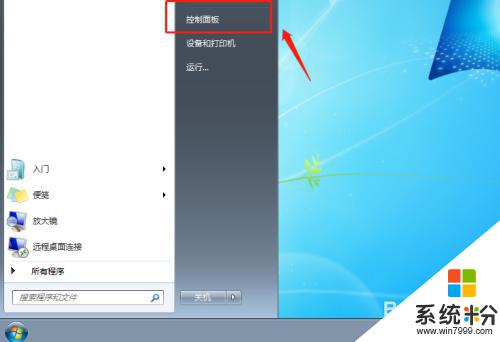
2.在控製麵板界麵選擇硬件和聲音選項。
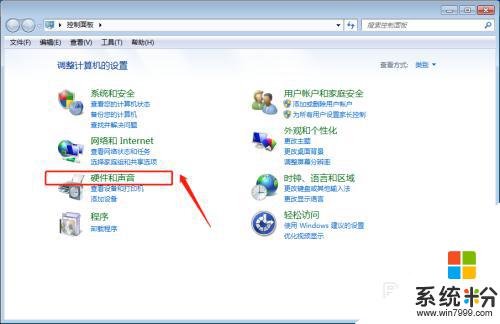
3.然後在硬件和聲音界麵點擊聲音選項。
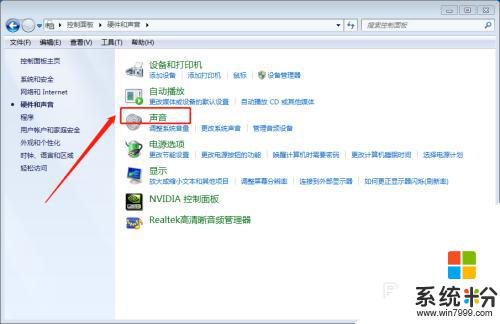
4.在聲音界麵中點擊上方的錄製欄。
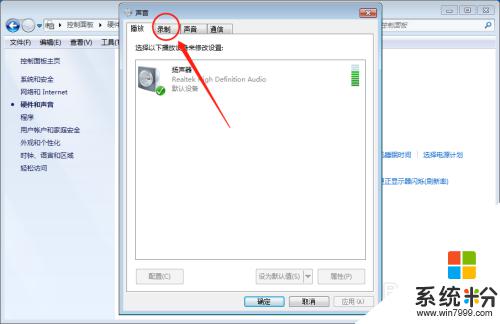
5.然後雙擊麥克風選項進入設置。
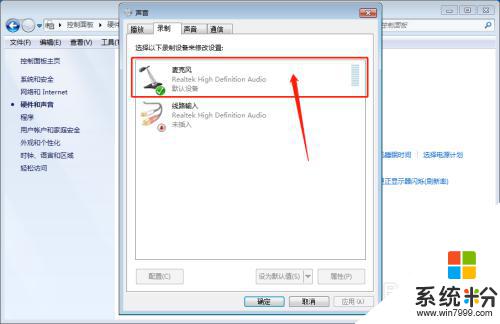
6.然後繼續點擊上方的偵聽欄。
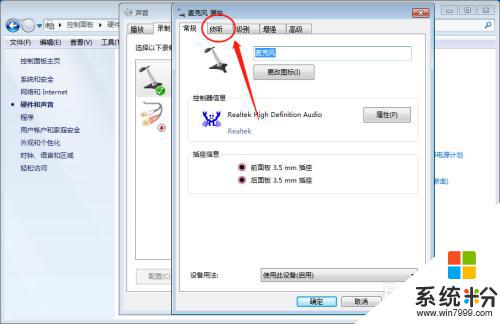
7.在這裏勾選:偵聽此設備 選項。
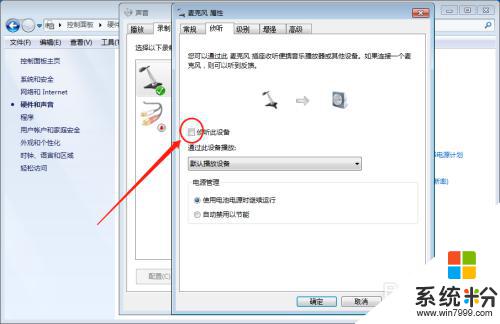
8.設置完之後點擊下方的應用保存。
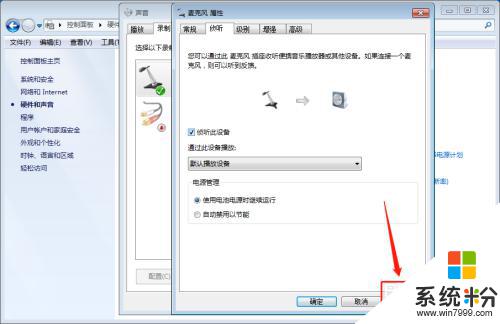
以上就是電腦即時播放麥克風的聲音的全部內容,有需要的用戶可以按照以上步驟進行操作,希望對大家有所幫助。